33.3.3 应用规则
2025年09月26日
33.3.3 应用规则
标记尺寸标注便于我们在项目环境里的图元【属性】面板里进行控制。
1)选择一个定位桌腿的尺寸标注,然后在选项栏中单击【标签】下拉菜单中的【添加参数】,如图33-8所示。
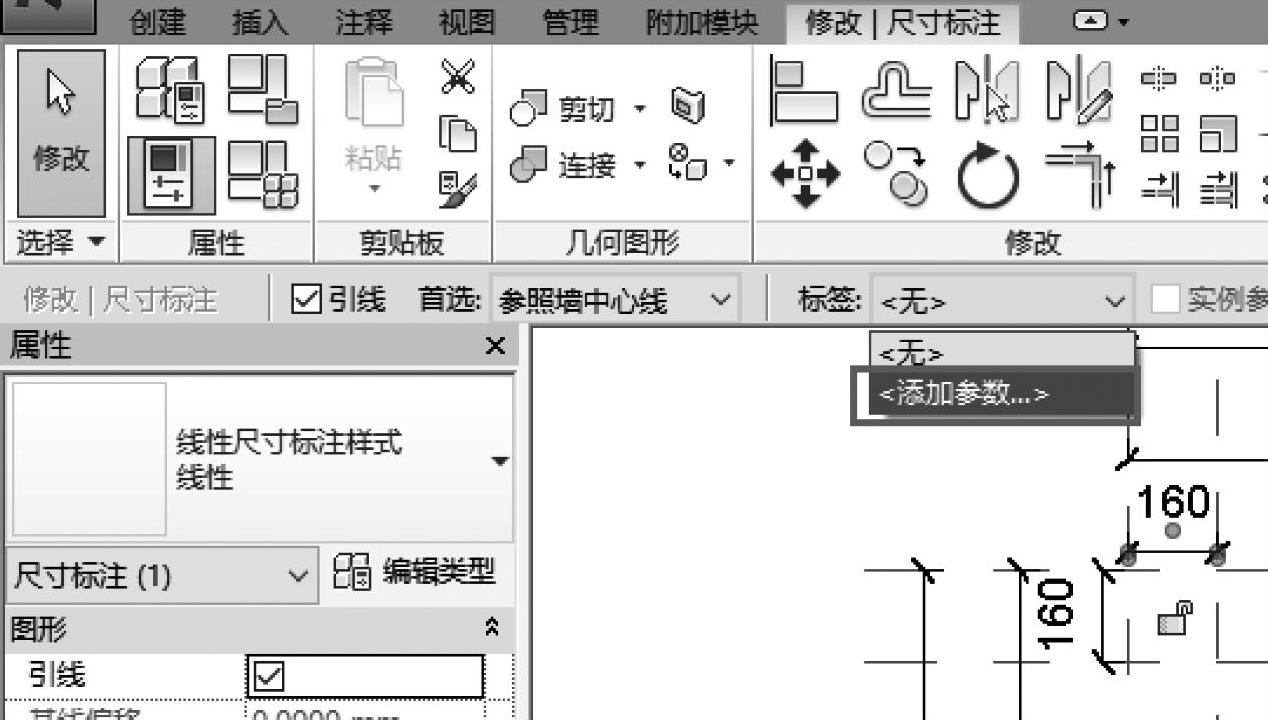
图 33-8
2)打开【参数属性】对话框,在【名称】文本框中输入【腿偏移量】,剩下的参数接受默认设定,单击【确定】按钮,如图33-9所示。同一个标签下可能有多个尺寸标注,由同一个参数控制。
注意:添加参数前,本例中的尺寸标注已设定为等值,这是值得借鉴的做法,否则有可能显示错误。
3)同时选择剩下的三个定位桌腿的尺寸标注,在选项栏中单击【标签】下拉菜单,选择已命名为【腿偏移量】的标签,使四个尺寸标注统一由一个参数值控制,如图33-10所示。如果构件只有一种尺寸可选,就无须添加参数。为了最大化对桌子的控制,我们对所有构件进行了标记。
4)本练习要同时在垂直和水平方向标记外围尺寸标注。需先选定尺寸标注,然后单击鼠标右键,选择快捷菜单中的【标签】,定义新参数长和宽,如图33-11所示。
5)在【项目浏览器】中打开【立面:左】视图。
6)绘制一个参照平面代表桌面的顶部和底部,并定义厚度,从基准面到最高的参照平面应使用尺寸标注,并标注其高度,桌面厚度只设为50mm,并且按照前面讲到的添加参数的方法,对高度添加参数,命名为【高度】,如图33-12所示。
注意:记住一点,改变尺寸标注无须选择尺寸标注本身,必须选择随尺寸标注改变而改变的构件。换句话说,选定你想移动的对象。
7)一旦完成尺寸标注,两个参照平面的相对定位也已完成,选择尺寸标注并锁定,这么做是为了确保不论桌子表面怎么移动,桌腿的高度也会随之移动。
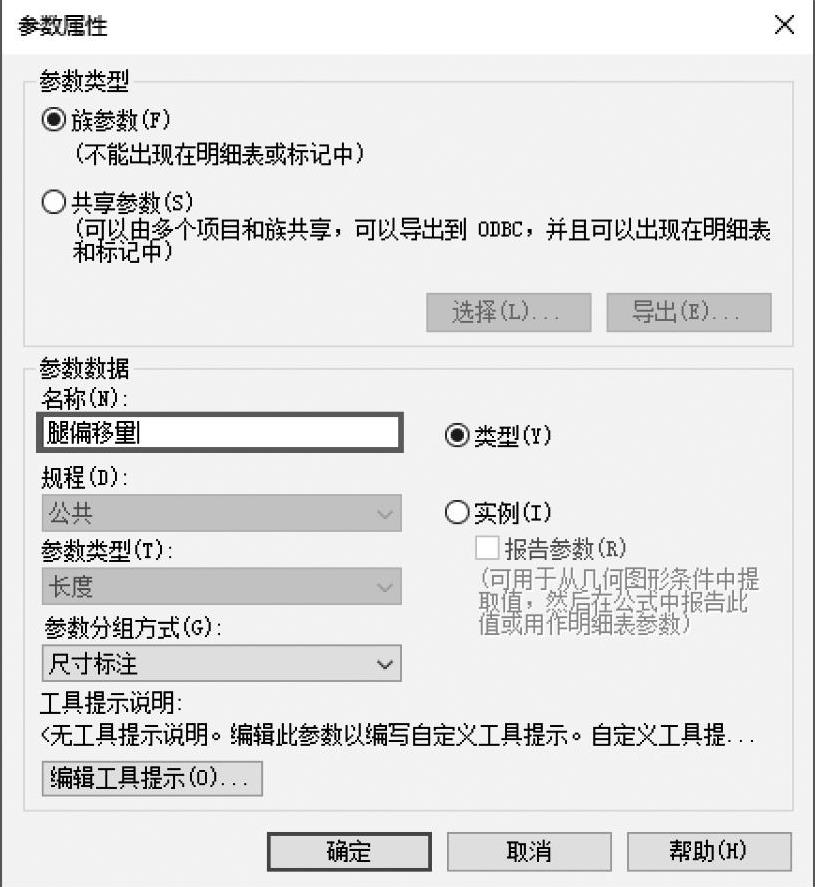
图 33-9
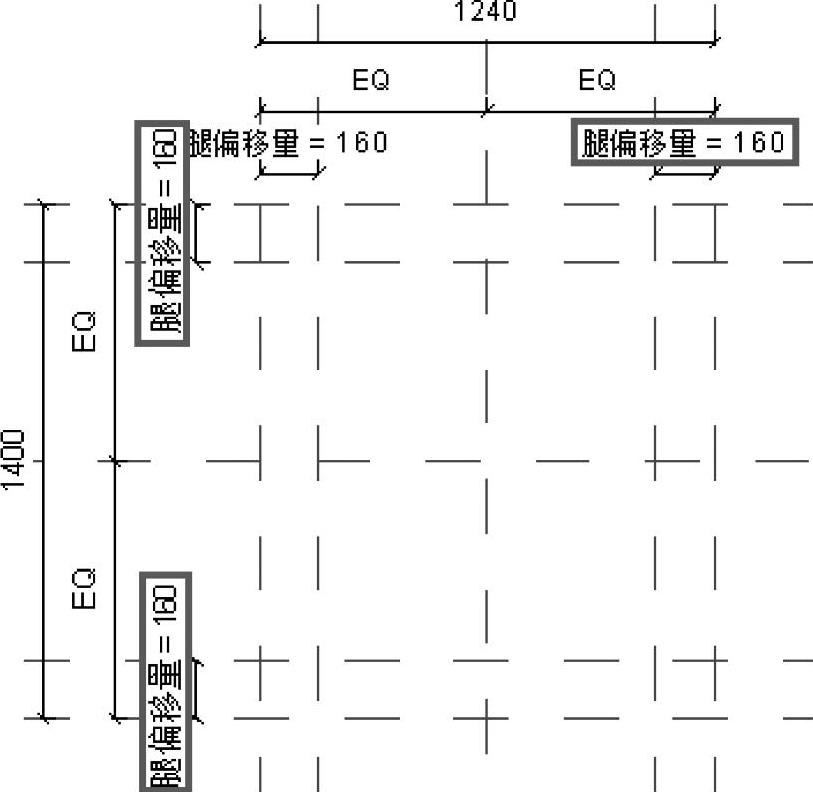
图 33-10
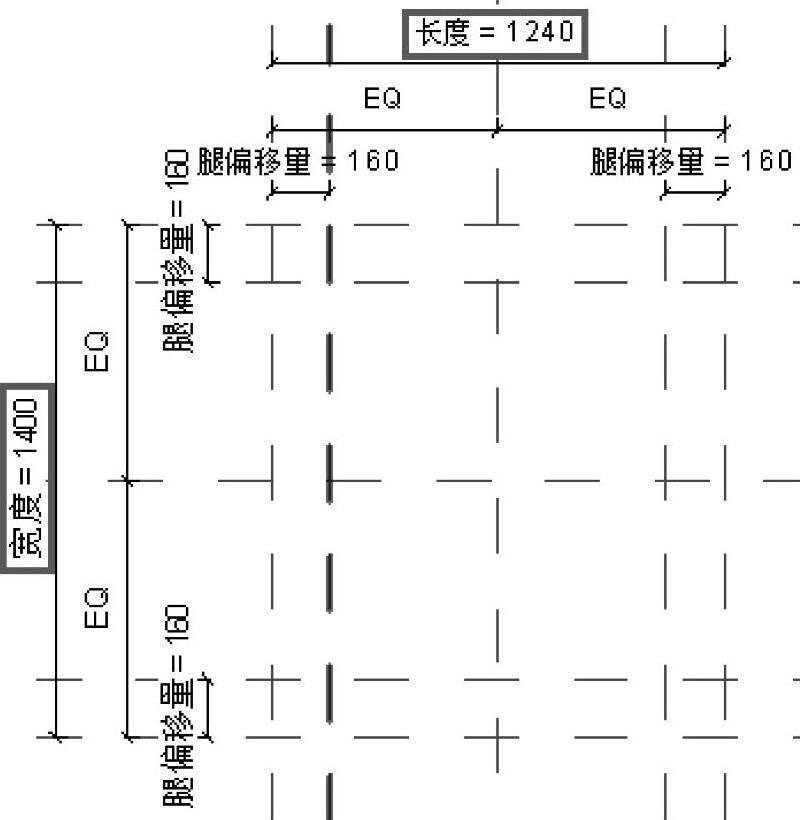
图 33-11
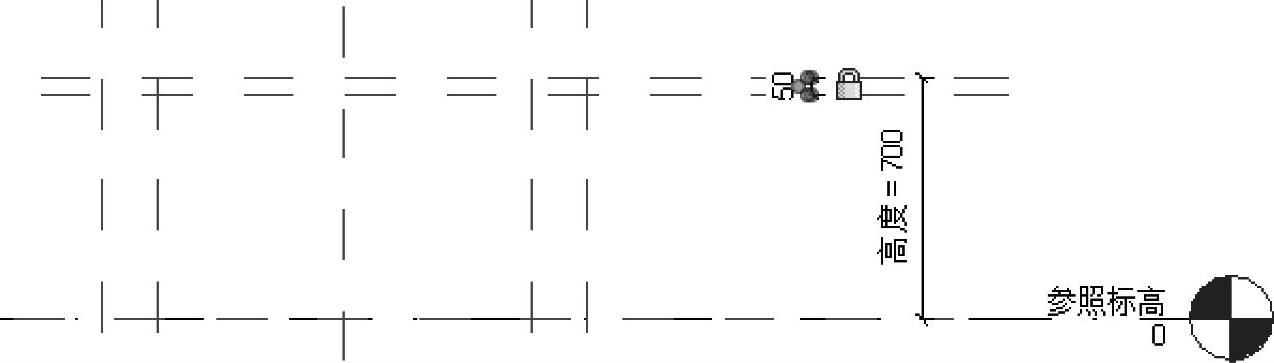
图 33-12
